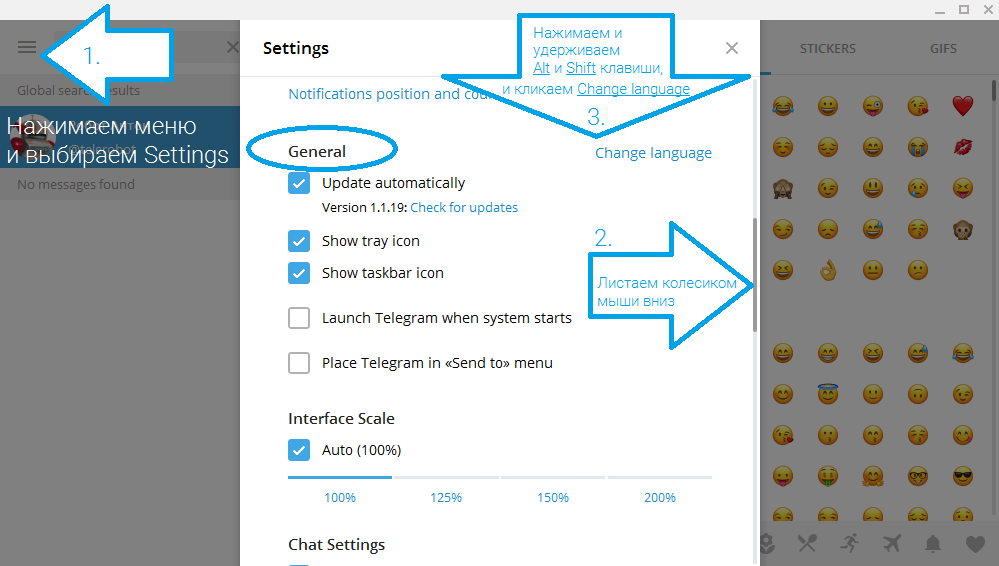Как поменять язык в Телеграмме (Telegram) на русский
С октября 2017 доступны к скачиванию и обновлению русскоязычные мобильные версии мессенджера. Но иногда, даже после обновления или установки свежей версии, команды в приложении остаются на английском. Такое случается и с версиями для ПК. Иногда требуется поменять языковые настройки, выбрать, например, китайский вариант перевода. Эта статья расскажет, как поменять язык в Телеграмме на русский с помощью меню настроек.
Изменение языка в настройках
- Для того, чтобы выбрать любой из доступных языков мессенджера нужно зайти в пункт Settings;
- Далее прокрутить до пункта Change language;
- Выбрать тот вариант, который вам необходим, нажать ОК.
Давайте более детально рассмотрим данный процесс для каждой версии приложения.
На компьютере
Версия мессенджера «Desktop» для ПК не получила октябрьских обновлений. Для того, чтобы получить русскоязычную версию, требуется скачать и установить русификатор. Поменять язык в телеграмме на русский на компьютере как на Windows, так и на любой другой ОС можно следующим образом:
Поменять язык в телеграмме на русский на компьютере как на Windows, так и на любой другой ОС можно следующим образом:
- Надо зайти в Телеграмм и нажать в верхнем левом углу кнопку с тремя полосками.
- В выпавшем меню выбрать «Настройки» («Setting»). Они расположены рядом со значком шестеренки.
- Все пункты списка выровнены по левому краю, кроме языковых настроек – эта кнопка в списке смещена к правому краю. При нажатии на нее появляется список с доступными вариантами.
- Надо выбрать русский — Custom LangPack (или другой нужный вариант).
На Айфоне
В Телеграмме поменять язык на русский на Айфоне, как полагается можно через вкладку настроек приложения:
- Для этого надо нажать кнопку «Settings». Она находиться в нижней правой части экрана — значок шестеренки.
- В появившемся списке выбрать языковые настройки («Language»).
- В новом списке надо выбрать нужный вариант и подтвердить свое действие.

На Андроиде
Как в Телеграмме сменить язык на русский используя Android девайс:
- Нажмите кнопку с тремя полосками, она расположена в верхнем левом углу.
- Открывшееся меню состоит из разделов. Второй блок называется «Настройки»(«Setting»), и предпоследняя команда в этом блоке – языковые настройки. Надо щелкнуть на нее.
- В новом списке найти и выбрать русский (или другой нужный вариант).
На Windows Phone
Поменять язык в Телеграмме на русский как и любой другой в меню языковых настроек на Виндовс фон нельзя никак, это связано с закрытостью системы и политикой безопасности Microsoft. Windows Phone с другими мобильными ОС получил русскоязычное обновление, поэтому надо удалить старый мессенджер и установить новый. В процессе первого запуска надо выбрать стану «Russian Federation», чтобы использовать мессенджер в русскоязычном варианте.
Подробнее об этом читайте в нашем обзоре Телеграмма на Windows Phone.
Однако уже сейчас можно отметить, что приложение на ОС от Майкрософт для российских телефонных номеров (с кодом +7) можно использовать только на русском.
Как поступить, если в списке языков нет нужного
В этом случае надо обратиться в чате к роботу Антону @telerobot и с помощью команды запросить нужный файл локализации. А потом установить этот файл. Этот способ не подойдет для Windows Phone.
Мистер Ананасик — набор стикеров для Telegram
Великие личности — набор стикеров для Telegram
Смена языка на русский в Телеграм
Русский язык появился в приложении Telegram только в конце 2017 года. Точнее, появилась возможность его установить. Есть три способа перейти с английской версии, о которых мы поговорим ниже. Также вы можете изучить статью о том, как создать свой перевод для Telegram.
Как купить рекламу для канала Telegram? Секретное оружие для глубокого анализа Telemetr.me. Анализ ботов, анализ публикаций и аудитории.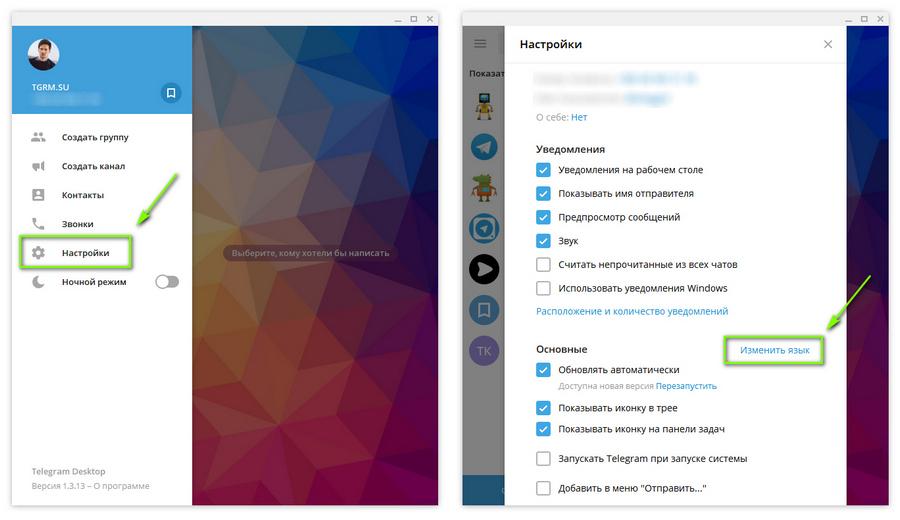 Ищите каналы, где рекламируются каналы конкурентов, эффективность рекламы, креативную аналитику с постами. Динамика абонентов и др. цифры%. Используйте Telega.in для безопасной массовой покупки рекламы в Telegram. ТОП обмен с безопасной сделкой и тысячами каналов. Ищите каналы, где рекламируются каналы конкурентов, эффективность рекламы, креативную аналитику с постами. Динамика абонентов и др. цифры%. Используйте Telega.in для безопасной массовой покупки рекламы в Telegram. ТОП обмен с безопасной сделкой и тысячами каналов. |
Как в Telegram поменять язык на русский
Русскоязычную версию Telegram можно установить на телефоны с операционными системами iOS, Android и Windows Phone, а также на ПК. Чтобы узнать все тонкости при установке русскоязычной версии, следуйте приведенным ниже алгоритмам.
Как поменять язык в Telegram на Андроиде
Чтобы установить русский язык в Telegram, вам необходимо зайти в приложение и авторизоваться.
- Выберите пункт «Меню» в правом углу экрана.
- В появившемся меню выберите пункт «Настройки».
- Далее найдите пункт «Язык».
- Выберите русский язык из списка предложений и поставьте напротив него галочку.
Интерфейс и меню будут отображаться на русском языке, после чего пользоваться социальной сетью станет намного проще.
Как поменять язык в Telegram на Айфоне (iOS)
Чтобы изменить язык на iPhone, вам необходимо войти в приложение и выбрать пункт «Настройки» в левом нижнем углу экрана.
- В меню настроек выберите пункт «Язык».
- Появится меню со всеми доступными языками: выберите русский в верхней части списка языков или найдите его с помощью поиска.
- Установите флажок рядом с желаемым языком.
Как поменять язык в Telegram на Windows Phone
Ограничения приложений и политика безопасности Windows не позволяют менять язык после установки Telegram. Однако Windows Phone, как и другие мобильные телефоны, получил обновление до русской версии, поэтому пользователю необходимо удалить приложение и установить его заново, указав при первом запуске запись «Российская Федерация», чтобы установить язык интерфейса русский. Рекомендуем также просмотреть статью о том, как поменять язык в Телеграме с английского на русский.
Как поменять язык в Telegram на Компьютере
Как и в случае с мобильными версиями приложения, вам необходимо зайти в Telegram и авторизоваться.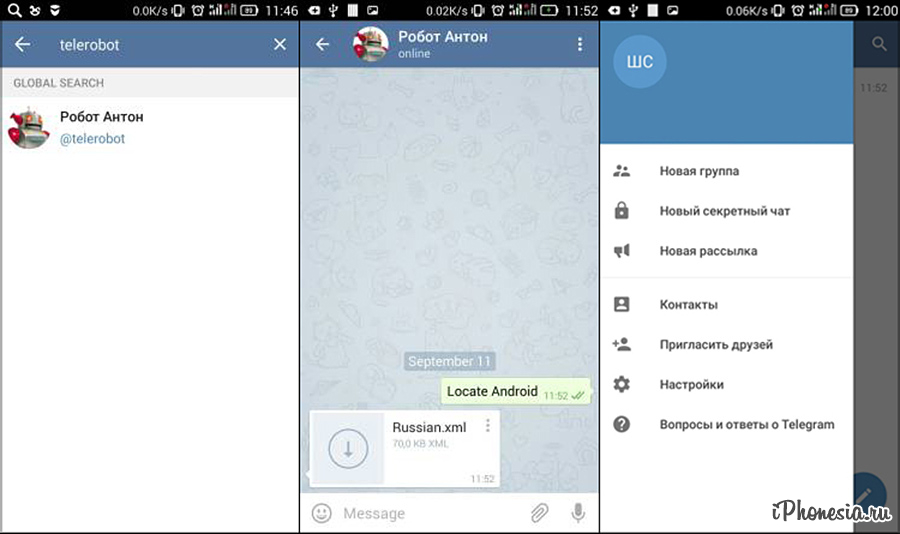
- Откройте меню и выберите «Настройки».
- Появится список языковых настроек — вам нужно поставить галочку рядом с каждым пунктом, кроме последнего. Таким образом, появится возможность активировать русскоязычный интерфейс всех функций. Щелкните Изменить язык».
- Появится меню со списком предлагаемых языков: выберите Русский (Custom LangPack) и перезапустите приложение, чтобы изменения вступили в силу.
Другой вариант изменить язык — использовать бота.
- Введите в поисковый запрос браузера https://nastroyvse.ru/programs/review/robot-anton-dlya-telegram.html и перейдите по предложенной ссылке или найдите бота вручную: откройте приложение, войдите в систему и введите @telerobot в поле поисковая строка.
- Чтобы запустить бота, введите / start в сообщении или выполните команду «Пуск», предложенную в меню.
- Бот автоматически запросит вашу платформу: для ПК вы можете указать любой способ подключения или выбрать опцию Telegram Desktop.

- Бот отправит ссылку, по которой нужно щелкнуть, чтобы файл появился для загрузки. Выбираем пункт «Установить». После начала загрузки файла перейдите в «Настройки» и введите на клавиатуре слово loadlang (не ищите специальное поле, слово автоматически активирует нужную команду). Убедитесь, что у вас установлена английская раскладка.
- Появится меню с загрузками и нужным файлом. Щелкните «Открыть».
- Программа предложит перезагрузить, подтвердите, нажав «Продолжить».
- Теперь ваш интерфейс представлен на русском языке. По такому же принципу можно активировать язык на телефонах с операционными системами Android и iOS.
Какие языки доступны в Telegram
Сегодня Telegram работает во многих странах, поэтому количество языков растет с каждым годом. Пользователям доступны английская, испанская, немецкая, итальянская, русская, французская, украинская, белорусская, польская, корейская версии. Интерфейс также доступен на голландском, бразильском, португальском, каталонском, малайском, турецком, персидском, узбекском, арабском и индонезийском языках.
Язык можно найти вручную в общем списке предложений или через поиск, предложенный вверху страницы.
Почему Телеграмм на английском после установки
Если после изменения языковых настроек Telegram по-прежнему остается на английском языке, мы рекомендуем вам проверить следующие параметры:
- Русский язык доступен только в последних версиях приложения, поэтому рекомендуется проверить наличие обновлений в Маркете и установить последнюю версию;
- Даже после обновления может быть доступно только английское меню. Он не изменится автоматически, поэтому повторите соответствующий алгоритм смены языка для вашей операционной системы;
- Другая вероятная причина — неподдерживаемая версия Windows на ПК или использование Windows Phone.
Как поступить, если в списке языков нет нужного
Если не удалось изменить язык через Настройки, вы можете активировать русскую версию (или другой требуемый язык) через бота.
- Перейдите по ссылке tg: // resolve? Domain = telerobot и запустите диалоговое окно;
- Бот предложит выбрать операционную систему и язык — указать, например, Android и русский язык;
- Программа пришлет файл, который вам нужно скачать, после чего ваш интерфейс получит русифицированный формат (другой, который вам нужен.

Другой бот, который активирует только русскую версию, — это tg: // resolve? Домен = RusLangBot. Повторите алгоритм, представленный в аналоге, и обновите приложение, чтобы настройки вступили в силу.
Как использовать функции перевода в Telegram для Android
Автор Карандип Сингх
Делиться Твитнуть Делиться Делиться Делиться Электронная почта
Общаться с друзьями со всего мира стало проще
Приложение Telegram для Android недавно получило крупное обновление, в которое добавлен целый ряд новых функций, делающих приложение более интерактивным и увлекательным в использовании. Один из таких удобных инструментов позволяет мгновенно переводить любое полученное сообщение на неродной язык — и все это, даже не выходя из окна чата. Это должно пригодиться, когда вы общаетесь с друзьями и коллегами из другого уголка мира, что в наши дни является довольно распространенным сценарием.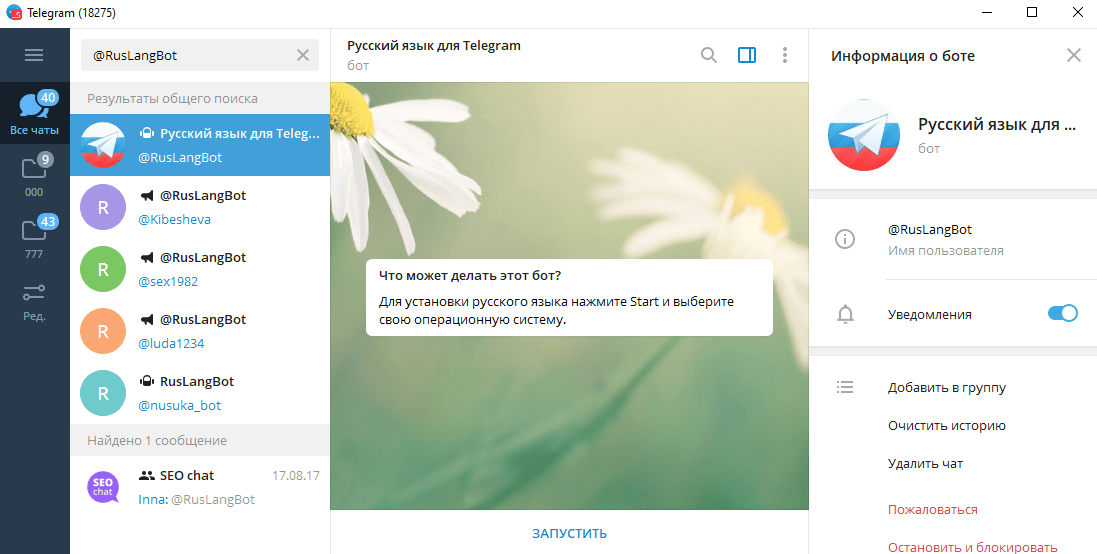
Как включить перевод в Telegram для Android
В Telegram уже есть специальный раздел для выбора предпочитаемого языка интерфейса приложения. Новая функция перевода доступна в том же разделе.
- Коснитесь гамбургер-меню (три горизонтальные линии) в верхнем левом углу главной страницы.
- Перейти к Настройки .
- Открыть Язык .
- Включить Показать кнопку перевода .
3 изображения
Прямо под этим переключателем находится опция исключения вашего родного или любого другого языка, которым вы свободно владеете. Кнопка в чате для перевода сообщений не будет отображаться для этих исключений. В приведенный здесь список входят несколько основных мировых языков, хотя некоторые из них отсутствуют, например, хинди.
3 изображения
Как использовать перевод в Telegram
Если в приложении включена функция перевода, достаточно пары нажатий, чтобы преобразовать ваши сообщения в режиме реального времени. Вот что вам нужно сделать:
- Во время разговора коснитесь сообщения, которое хотите перевести, чтобы открыть всплывающее меню.
- В списке параметров нажмите Перевести , чтобы приложение автоматически определило язык сообщений.
- Вы увидите сообщение, переведенное на английский язык (или на любой другой язык по умолчанию, на котором вы используете Telegram).
- Нажмите Закрыть перевод , когда вы закончите, чтобы вернуться в ветку чата и продолжить обмен сообщениями, как обычно.
3 изображения
Отсутствующие функции и ваша конфиденциальность
Видео-анонс продукта Telegram показывает, что приложение для iOS предоставляет больше возможностей при переводе сообщения. Например, вы можете скопировать переведенный текст одним щелчком мыши и даже вручную изменить язык в том же окне. В приложении для Android такой опции нет, оно имеет довольно упрощенное меню перевода, хотя вы можете вручную выбрать и скопировать переведенное сообщение с помощью встроенного в Android инструмента форматирования текста.
Например, вы можете скопировать переведенный текст одним щелчком мыши и даже вручную изменить язык в том же окне. В приложении для Android такой опции нет, оно имеет довольно упрощенное меню перевода, хотя вы можете вручную выбрать и скопировать переведенное сообщение с помощью встроенного в Android инструмента форматирования текста.
Что касается конфиденциальности ваших сообщений, Telegram использует службы перевода Google, чтобы предоставить вам эти преобразования. Это означает, что текст сообщения отправляется на серверы Google, и если в ваших чатах есть конфиденциальная информация, она также попадет туда. Если это вызывает у вас беспокойство, обязательно будьте осторожны при переводе своих сообщений, чтобы не предоставлять третьим лицам доступ к вашим личным чатам без необходимости.
В Telegram есть одни из крупнейших тематических групп пользователей на любой платформе, в которых участвуют участники со всего мира. Это продуманное включение помогает преодолеть языковой барьер для многих и побуждает их общаться с более разнообразными сообществами. Это одна из полезных функций, которую должны использовать все приложения для обмена сообщениями, чтобы сделать общение более инклюзивным и открытым.
Это одна из полезных функций, которую должны использовать все приложения для обмена сообщениями, чтобы сделать общение более инклюзивным и открытым.
Телеграмма Разработчик: Telegram ФЗ-ООО
Скачать
Как узнать, заблокировал ли кто-то ваш номер телефона
Читать Далее
Делиться Твитнуть Делиться Делиться Делиться Эл. адрес
Похожие темы
- Руководства и инструкции
- Приложения
- телеграмма
Об авторе
Карандип Сингх (опубликовано 476 статей)
Карандип работает в Android Police в качестве внештатного автора с 2019 года, публикуя обзоры для Индии, руководства для покупателей в США и полезные учебные пособия для всех.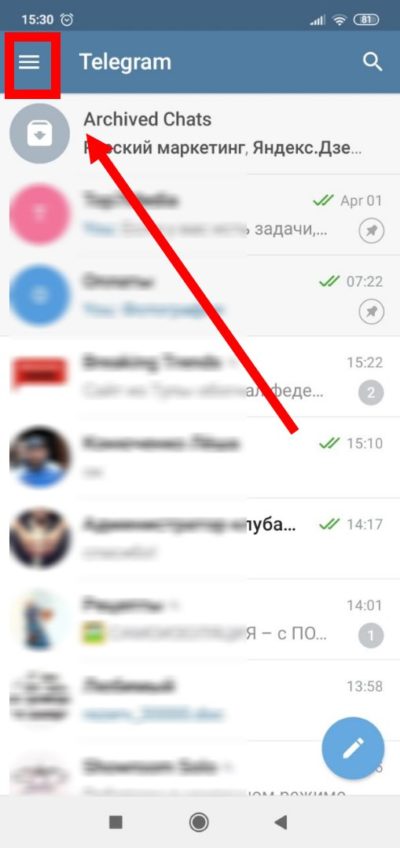 Его больше заботит влияние технологий на повседневную жизнь людей, чем ненужные функции, которые компании добавляют каждый год, что занимает центральное место в его обзорах и рекомендациях по продуктам.
В своей предыдущей жизни он работал с Android Headlines, чтобы освещать все, что связано с Android. Он также написал и отредактировал несколько публикаций в Индии во время своего писательского пути, который начался в 2014 году. С тех пор, как его первый телефон с Symbian, на котором был культовый магазин Ovi для загрузки приложений, он придерживался телефонов Android и в настоящее время использует Google. Пиксель 6а.
В свободное время он обычно занят расчисткой своего постоянно растущего портфеля фильмов и телешоу или поиском забегаловки, в которой еще не был. Чаты о еде отправляются в Twitter DM, а обо всем, что касается технологий, — в karandeep (at) androidpolice (dot) com.
Его больше заботит влияние технологий на повседневную жизнь людей, чем ненужные функции, которые компании добавляют каждый год, что занимает центральное место в его обзорах и рекомендациях по продуктам.
В своей предыдущей жизни он работал с Android Headlines, чтобы освещать все, что связано с Android. Он также написал и отредактировал несколько публикаций в Индии во время своего писательского пути, который начался в 2014 году. С тех пор, как его первый телефон с Symbian, на котором был культовый магазин Ovi для загрузки приложений, он придерживался телефонов Android и в настоящее время использует Google. Пиксель 6а.
В свободное время он обычно занят расчисткой своего постоянно растущего портфеля фильмов и телешоу или поиском забегаловки, в которой еще не был. Чаты о еде отправляются в Twitter DM, а обо всем, что касается технологий, — в karandeep (at) androidpolice (dot) com.
Еще от Карандипа Сингха
Комментарий
Как перевести сообщения Telegram на ваш язык
Главная Как Как переводить сообщения Telegram на ваш язык
Ранее в этом месяце в Telegram была добавлена функция «перевод», которая позволяет пользователям читать любые сообщения на платформе.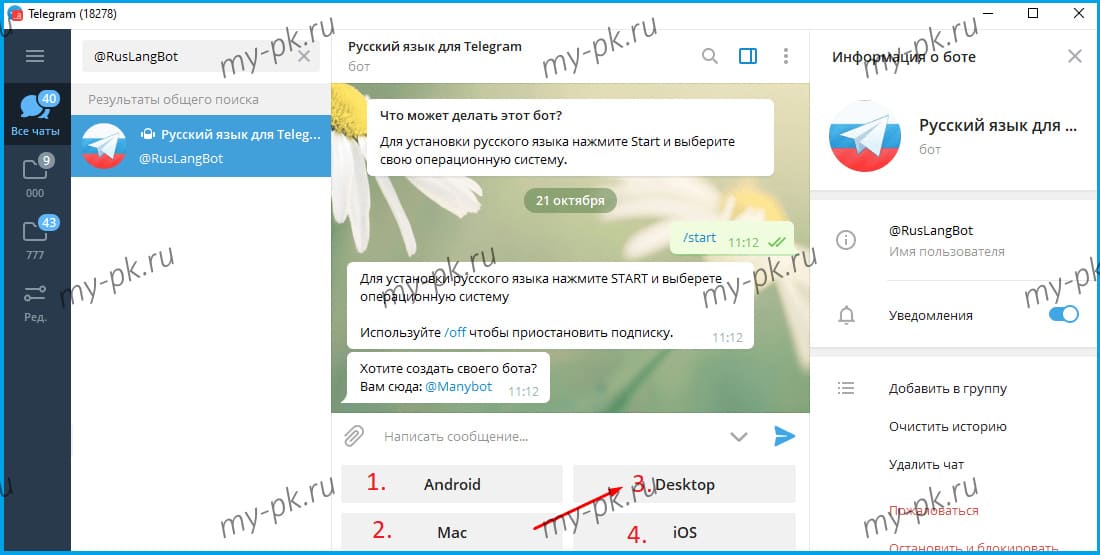 Узнайте здесь, как переводить сообщения Telegram.
Узнайте здесь, как переводить сообщения Telegram.
Ранее в январе приложение для обмена сообщениями Telegram выпустило новое обновление, которое добавило в платформу функцию перевода в приложении. После обновления пользователи смогут читать любые сообщения в группах или в чате на предпочитаемом ими языке. Эта функция Telegram доступна как для Android, так и для iOS. Функция перевода Telegram была направлена на повышение удобства использования и доступности приложения для пользователей. Платформа Telegram уже перегружена функциями и имеет опции, недоступные на ее конкуренте WhatsApp. Некоторые функции Telegram, отсутствующие в WhatsApp, включают ограничение пересылки сообщений в группах, отправку больших файлов размером до 2 ГБ и анонимную публикацию. Теперь еще одним дополнением к списку будет перевод сообщений. Если вы хотите знать, как перевести любое сообщение в Telegram, то читайте дальше.
Новое обновление Telegram, которое стало 12-м обновлением с момента его официального выпуска, было выпущено 2 января 2022 года.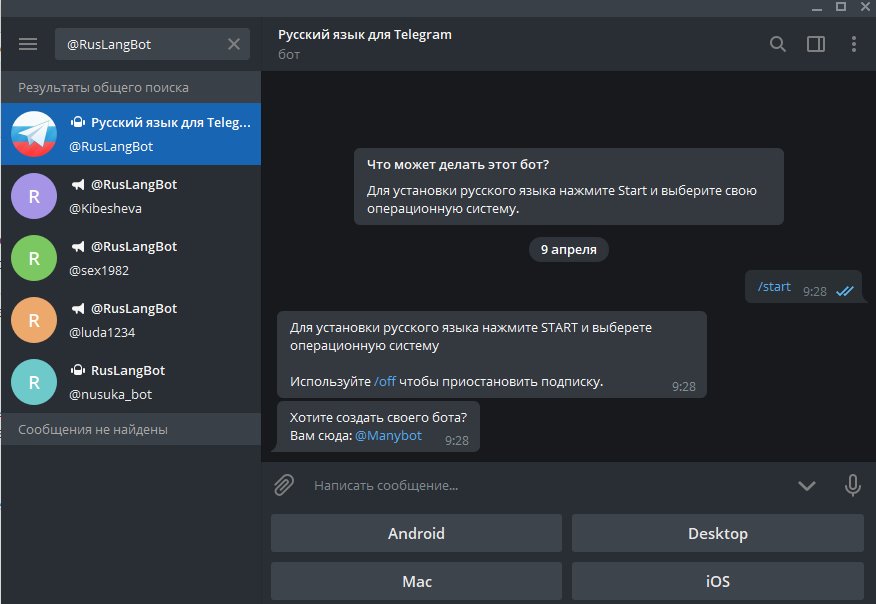 Помимо перевода в приложении, оно также добавило другие функции. Теперь пользователь может дважды нажать на сообщение, чтобы отправить быстрый ответ. В iOS пользователи могут долго нажимать на сообщение, чтобы получить быструю реакцию. В настройках пользователи также могут изменить свою реакцию по умолчанию на определенный смайлик. Помимо этого, Telegram также добавил новую функцию, которая позволяет пользователям скрывать часть или все сообщение как спойлеры. Это сделает сообщение или его часть скрытыми. Пользователи, готовые к спойлеру, могут нажать на него, чтобы увидеть сообщение.
Помимо перевода в приложении, оно также добавило другие функции. Теперь пользователь может дважды нажать на сообщение, чтобы отправить быстрый ответ. В iOS пользователи могут долго нажимать на сообщение, чтобы получить быструю реакцию. В настройках пользователи также могут изменить свою реакцию по умолчанию на определенный смайлик. Помимо этого, Telegram также добавил новую функцию, которая позволяет пользователям скрывать часть или все сообщение как спойлеры. Это сделает сообщение или его часть скрытыми. Пользователи, готовые к спойлеру, могут нажать на него, чтобы увидеть сообщение.
Как перевести сообщения Telegram на ваш язык
Шаг 1:
Использовать эту функцию очень просто. Но сначала его нужно активировать. Эта функция не активируется автоматически, поэтому вам нужно будет найти ее и включить.
Шаг 2:
В приложении Telegram щелкните значок гамбургера. Это выглядит как три горизонтальные линии, наложенные друг на друга.
Это выглядит как три горизонтальные линии, наложенные друг на друга.
Шаг 3:
Оттуда перейдите в «Настройки» > «Язык».
Шаг 4:
В верхней части меню «Язык» вы должны увидеть кнопку «Показать кнопку перевода». Включите его.
Шаг 5:
Прямо под кнопкой «Показать перевод» вы увидите еще одну опцию «Не переводить». Здесь вы можете исключить функцию перевода для любого языка, на котором вы свободно говорите. Не забывайте, что на каком бы языке вы ни использовали Telegram, вы не можете получить вариант перевода для него. Например, если вы используете Telegram на английском языке, английский язык по умолчанию не будет переведен на другой язык.
Шаг 6:
Хотя этот вариант поддерживает довольно много языков, он не поддерживает хинди.
Шаг 7:
Теперь перейдите в любой чат или группу и нажмите на сообщение.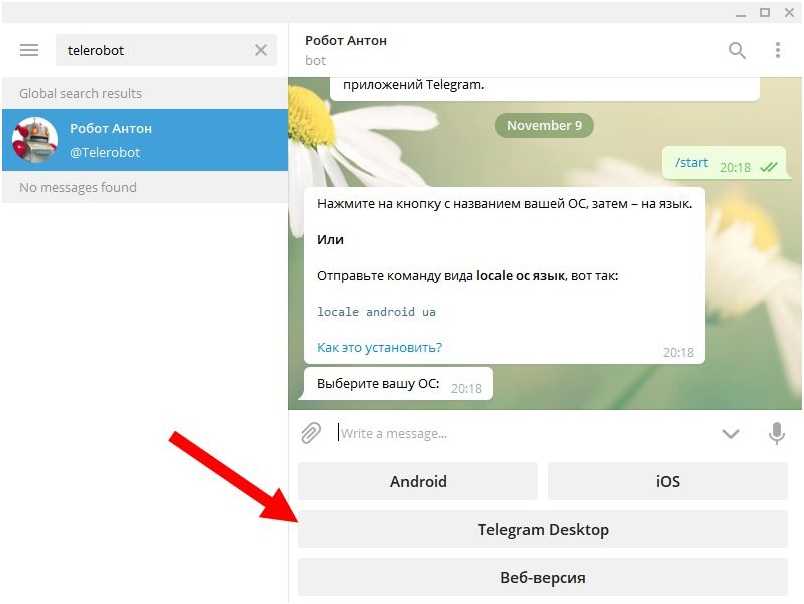 Вы должны увидеть опцию «Перевести» во всплывающем меню.
Вы должны увидеть опцию «Перевести» во всплывающем меню.
Шаг 8:
Нажмите на перевод, и ваше сообщение будет переведено на язык Telegram по умолчанию.
Следите за последними техническими новостями и обзорами HT Tech, а также следите за нами в Twitter, Facebook, Google News и Instagram. Для наших последних видео, подписывайтесь на наш канал на YouTube.
Дата первой публикации: 29 января, 20:32 IST
Теги: телеграмма руководство по приложениям
НАЧАЛО СЛЕДУЮЩЕЙ СТАТЬИ
Советы и подсказки
Купили новый iPhone 14? Ознакомьтесь с 5 советами, как делать потрясающие фотографии на iPhone
.Фантастика! Получите магию iOS 16 для фотографий iPhone 14, iPhone 13; просто сделай это
Эти 5 советов и подсказок по iPhone 13 поразят вас и ваших друзей
Получите захватывающий рингтон для iPhone 13! Остановите скучный звук и позвоните по-новому сейчас
iPhone имеет функцию секретного чата; Знайте, как его использовать и удалить тоже
Выбор редактора
Обзор Google Pixel 7: определяет возможности смартфона
Обзор Google Pixel 7 Pro: Звездные камеры, Великолепный опыт
Apple iPhone 14 Plus для обзора: большой iPhone для маленьких кошельков
ОбзорKodak Matrix QLED TV: кинематографическое телевидение теперь доступно!
ОбзорXiaomi Smart TV X50: отличный опыт 4K, звездный звук
Актуальные истории
Обзор Google Pixel 7: определяет возможности смартфона
iPhoneс USB-C: Apple подтверждает это, но будет ли это iPhone 15?
Выпущено бета-обновление iOS 16.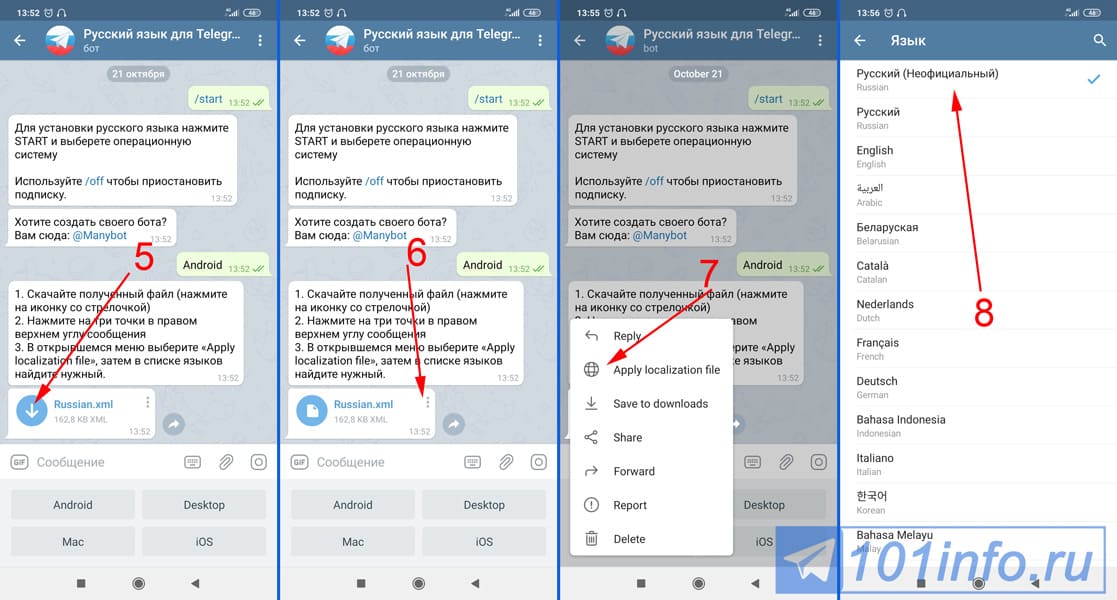

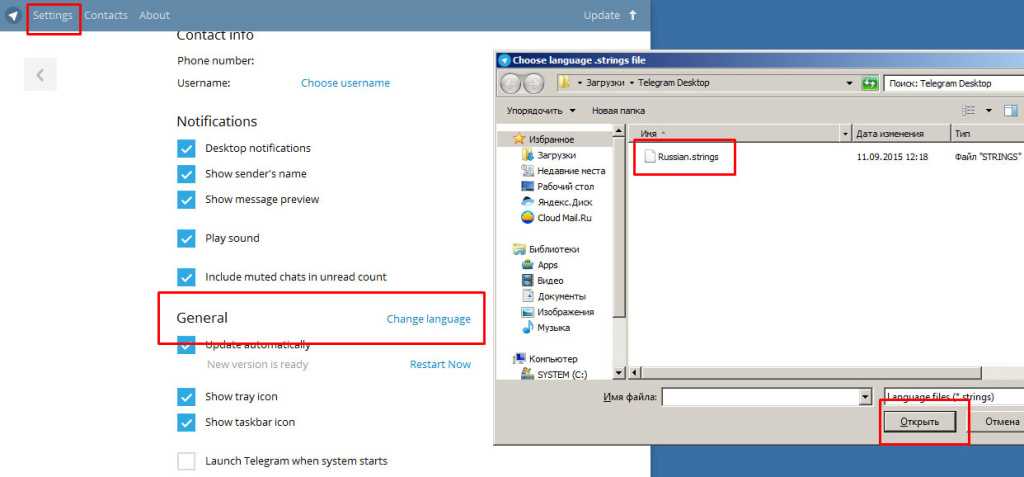
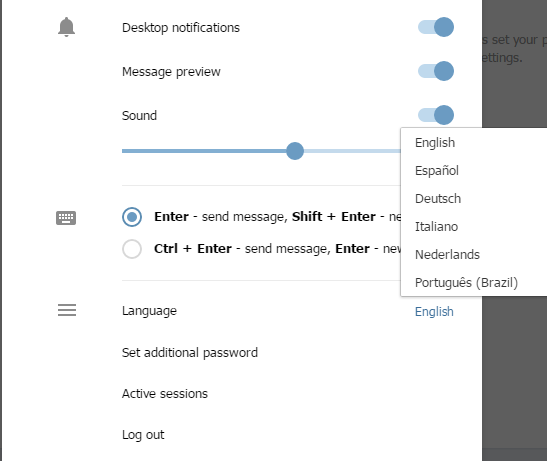 Однако уже сейчас можно отметить, что приложение на ОС от Майкрософт для российских телефонных номеров (с кодом +7) можно использовать только на русском.
Однако уже сейчас можно отметить, что приложение на ОС от Майкрософт для российских телефонных номеров (с кодом +7) можно использовать только на русском.